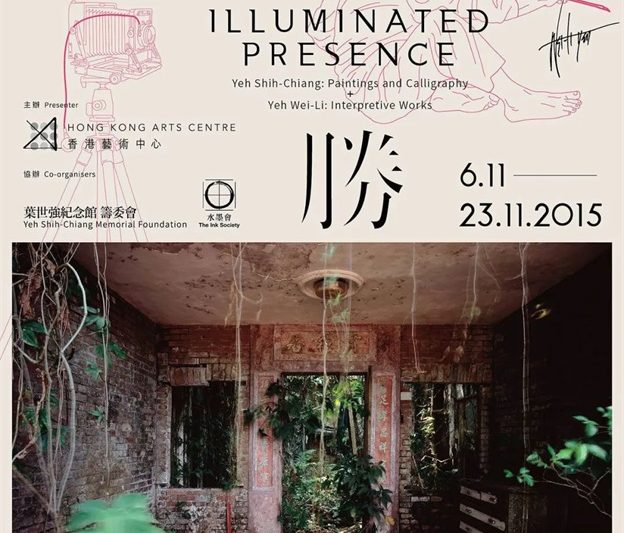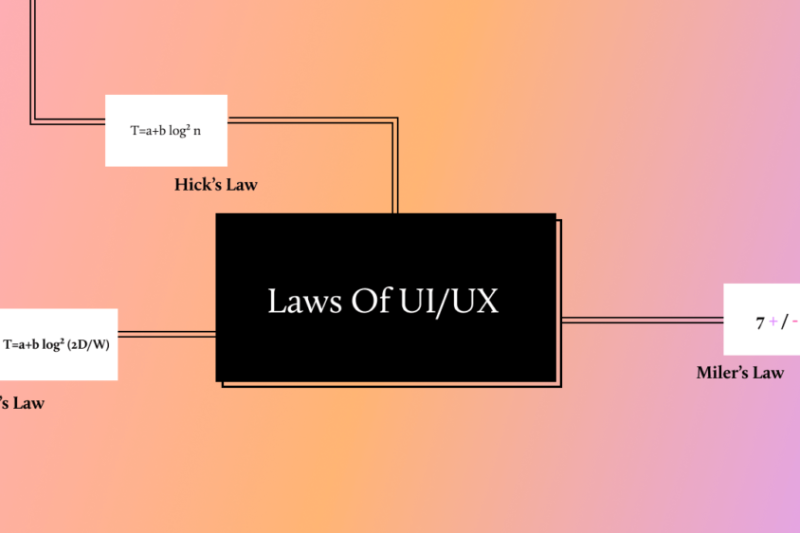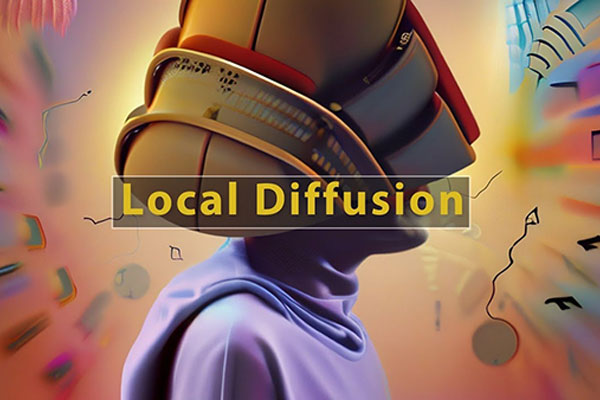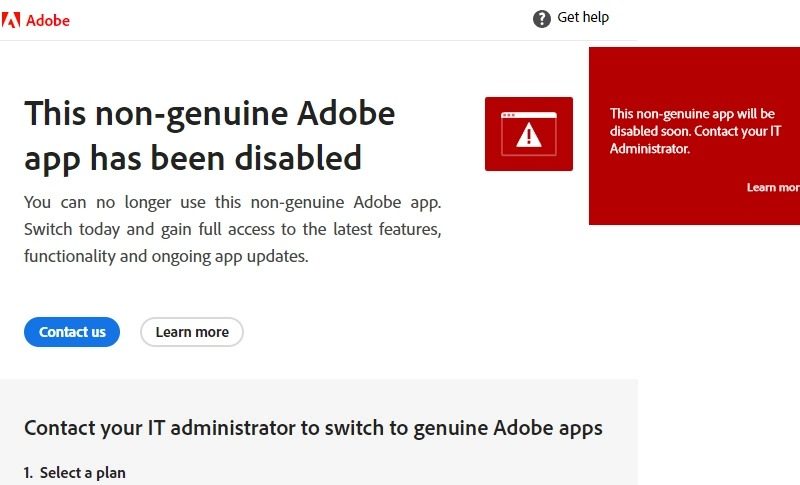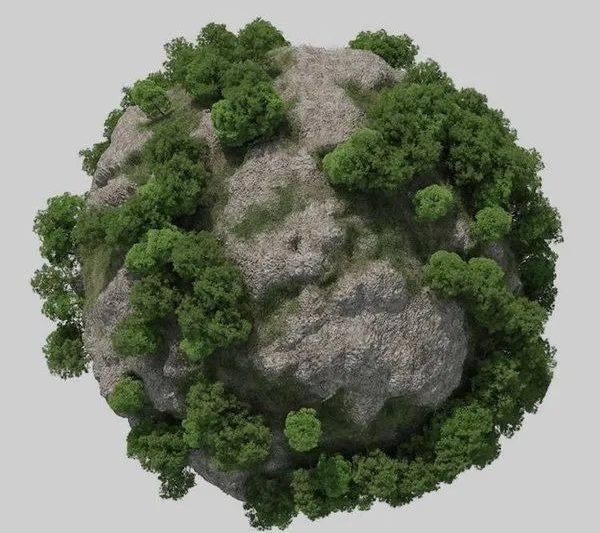通过3D模型控制人物姿势的在线AI绘画神器Plask!
之前我们曾为大家介绍了一款名为 Stable Diffusion WebUI 的AI绘画工具,其中提到了一个名为Controlnet的插件,可以提取图像中人物的骨架姿势并生成对应的图像。但是,有些用户可能无法平稳地使用SD WebUI并体验Controlnet的功能。今天要介绍的是一款称为Plask的AI工具,它具备“在线Controlnet”功能,同样能够根据模型创建指定的姿势。接下来,让我们一起来看看吧!
网址直达:Plask: AI-powered image generation tool
Plask是一个在线AI图像生成网站。最显著的特点便是该网站提供了一个可调节姿势动作的3D人物模型,使得AI可以根据参照生成相似动作的真实或动漫人物图像。该平台的3D模型能够360度旋转,用户也可以调整主要关节的旋转角度。
在官网的首页上,Plask展示了许多通过编辑器生成的图像。从这些图像中可以看出,人物的生成质量非常高,手部细节同样也相当准确,没有出现扭曲或变形的情况。
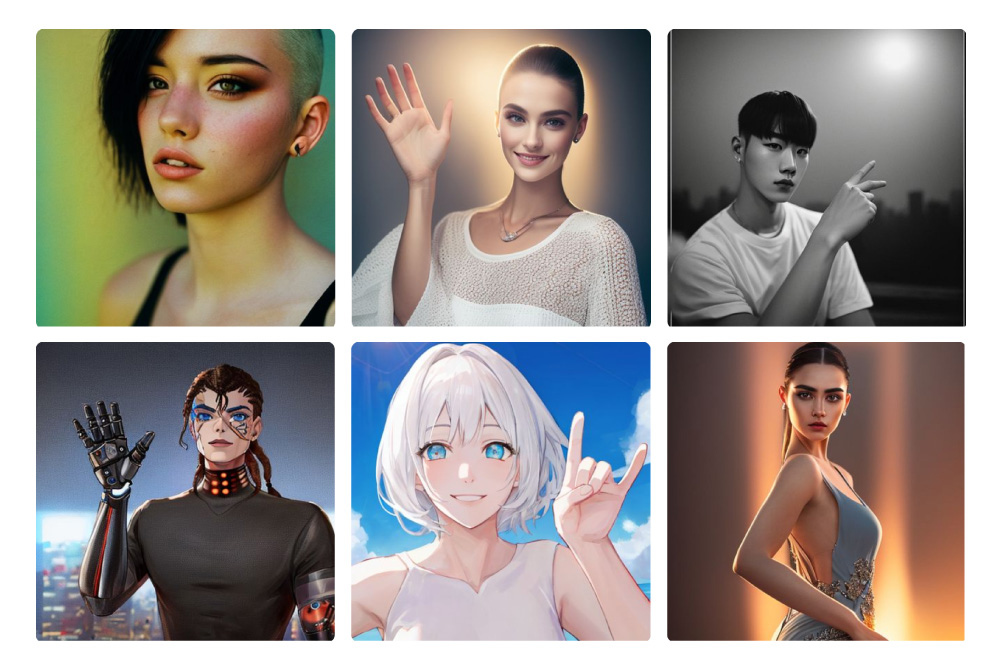
Plask的吸引人之处在于以下几个方面:能够在线自定义3D模型的姿势和动作、能够一键提取图片中人物的姿势、并且操作界面也非常简洁明了易于上手。
① 自定义3D模型姿势
在Plask中,3D模型是可以360度调整的。一旦设定好画面的宽高比,界面就会成为一个固定的镜头。我们可以通过使用鼠标和快捷键来旋转(Alt+鼠标左键)、平移(Alt+鼠标右键)和缩放(滚轮)3D模型,将其调整至合适的角度、位置和大小,例如面部特写、半身照或全身照等不同的场景需求。
此外,3D模型的关节也是可以调整的。快捷键W可以调整关节球空间位置;E可以调整旋转方向;Q键可以方便地切换全局或局部参照系。此外,还有一个名为IK Controler的控制器,可用于调整手腕和踝关节的动作。这些功能的出色操作体验让Plask在用户中非常受欢迎。
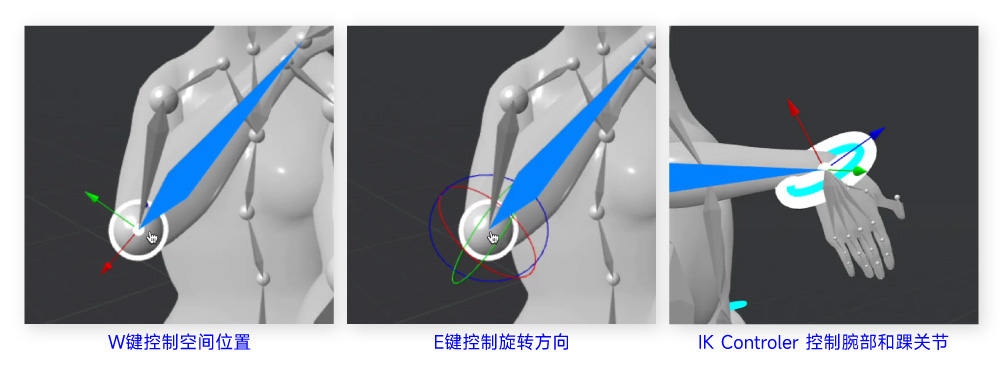
② 一键提取图像姿势
如果你觉得一步步调节模型的姿势比较耗时,那么Plask还提供了另一种方便的方式。你可以选择直接上传一张符合要求的人物图像,Plask内的3D模型会自动调整为与图片一致的姿势,这样你就可以在此基础上进行微调了。但需要注意的是,上传的图像分辨率不应低于720像素,而且人物和背景也要有清晰的区分,这样才能获得更加精准的3D模型。
③ 界面易操作
Plask提供了一个与SD WebUI非常相似的设置参数,并且生成3D模型的基本步骤也很简单:
- 进入主界面后,点击右上角的”open workspace”按钮进入编辑器。首先需要确定3D模型的性别,然后使用鼠标调节模型的姿势,或者上传图片直接提取姿势。
- 在下方的文本框中输入画面提示词,在左侧设定画面的尺寸、画风模型、负面提示词、权重、生成步数等参数。
- 点击下方的”Render”按钮渲染图像。等待图像渲染完成之后,点击右上角的”Download”按钮下载图像。
Plask还内置了一些预设模型,如果只是想生成人物作为绘画参考,那么可以直接使用预设,无需自行填写提示词和设置参数。整个使用过程非常顺畅,若有任何高级参数设置不了解,可以查看官方使用指南(https://docs.plask.ai/quick-tips)
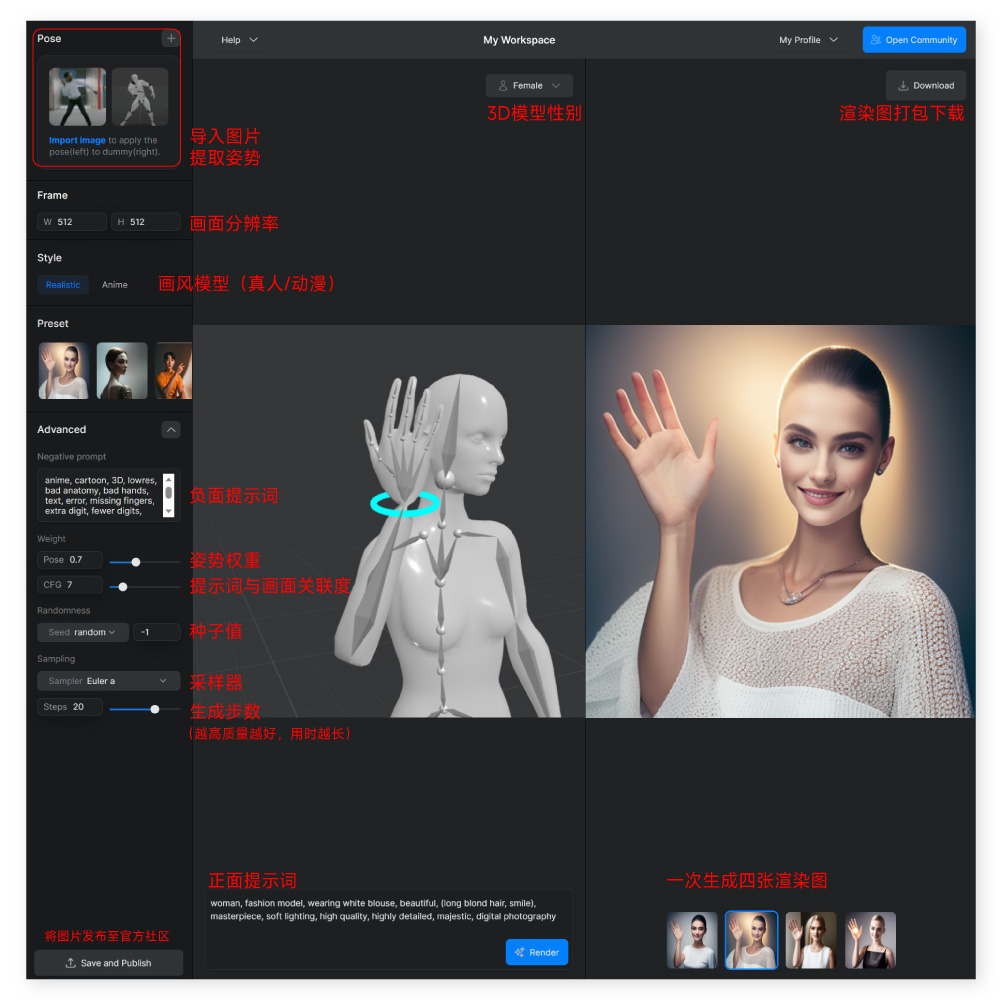
相比SD WebUI,Plask的在线使用是它的优势之一,对于需要生成特定姿势的模特或绘画参考的用户来说非常方便。但是,Plask也存在一些局限性,包括:
1. 目前免费使用,因此GPU负载量有限,图像渲染速度可能较慢,需要等待3-4分钟才能完成渲染。
2. 对于纯正面或背面的手部姿势,出图效果比较好。但是,侧面的手容易出现扭曲变形,而手与身体重合时,出图效果也不稳定。
3. 下面是我使用Plask生成的示例图片,人物的脸和整体动作都是正常的,但右手指有明显的缺损和变形。用户在使用时需要避免容易生成不良效果的角度或姿势。
尽管现在存在上述局限性,Plask仍然是一款极具潜力的工具,它可以为设计师和艺术家们提供更流畅和高效的工作流程,也使得机器学习技术更加实用化。随着技术的不断进步,我们相信Plask的功能和应用场景将会显著扩展。
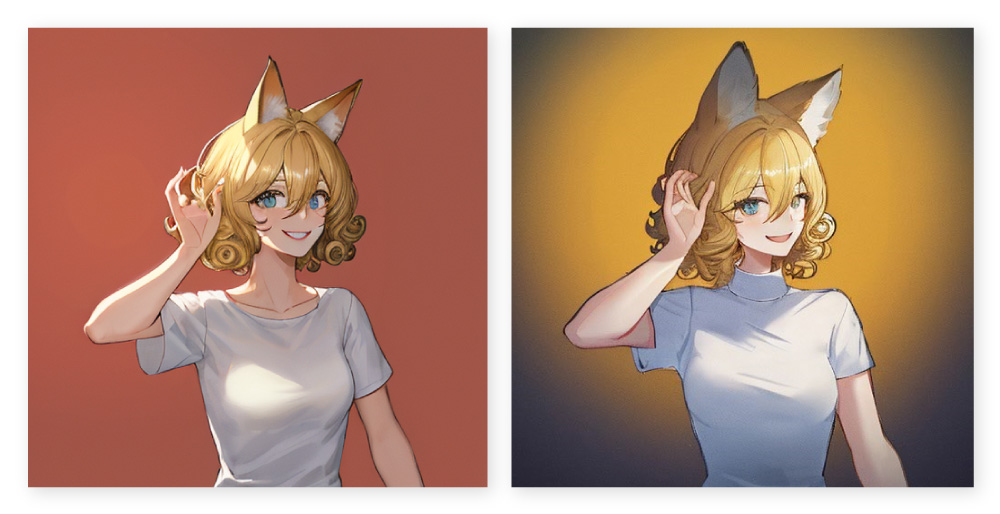
好啦以上就是本期为大家推荐的 AI 绘图工具 Plask,可以通过 3D 模型生成特定姿势动作的真实及动漫人物图像。之后会继续为大家推荐更多实用的 AI 绘画知识技巧~
1. 本站资源来源于公开互联网和网友投稿提供,若侵犯您的权益,请发送邮件至:yuankusc@qq.com,我们将第一时间处理!
2. 本站分享的资源版权均属于原作者所有,仅供大家学习和交流,严禁用于商业用途。若由于商用引起版权纠纷,一切责任均由使用者承担。
3. 如有链接无法下载、失效或广告,请联系管理员处理!
>>请点击此处联系客服<<